Netflix-fejlkoden NW-2-5 angiver, at enheden ikke nåede Netflix-serveren. Problemet er ret almindeligt blandt Netflix-brugere og også irriterende. Heldigvis kan NW-2-5 Netflix-fejlen rettes. Hvis du også er her på jagt efter ovenstående fejl, er dette det rigtige sted for dig.
Læs den komplette guide for at identificere den potentielle årsag bag Netflix-fejlkoden NW-2-5 og dens respektive løsning. Men før vi går direkte til løsningerne, har vi listet de mulige årsager bag Netflix fejl NW-2-5. Så uden videre, lad os begynde.
Almindelige årsager til Netflix-fejlkode NW-2-5
Hvis en kunde oplever Netflix-fejlkoden nw-2-5, kan følgende være årsagen til det samme:
- Netflix kan ikke tilgås, mens du er tilsluttet et offentligt WiFi-netværk.
- En langsom hastighed til internettet.
- Har problemer med at oprette forbindelse til WiFi.
- Problemer med routeren.
Selvom det kan være svært at identificere det nøjagtige problem, har disse problemer enkle løsninger. Det følgende afsnit af guiden forklarer disse enkle rettelser til at løse Netflix-fejlen.
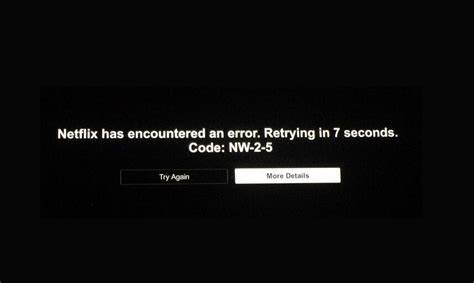
Metoder til at rette Netflix-fejlkode NW-2-5
Følgende rækkefølge af løsninger skal følges for at løse Netflix NW-2-5-fejlen. Det er ikke nødvendigt at implementere dem alle, bare flyt ned på listen, indtil problemet er løst, og Netflix begynder at fungere normalt igen.
Fix 1: Genstart dit modem og din routers strøm
Har alle dine enheder problemer med at oprette forbindelse til netværket? Så kan problemet bag din Netflix-fejlkode NW-2-5 være relateret til din netværksforbindelse.
Prøv at nulstille både din router og dit modem ved at tænde for dem begge. Genstart af en elektronisk gadget er det samme som at tænde for enheden. Dette har hjulpet mange brugere med at rette NX-2-5 Netflix-fejlen.
Problemløsningen kan opnås ved hjælp af en ligetil proces:
Trin 1: Fjern strømkablerne, der forbinder dit modem og router til deres respektive strømkilder.
Trin 2: Vent et minut, før du fortsætter.
Trin 3: Begge gadgets skal sluttes til stikkontakten igen.
Trin 4: Vent i omkring et til to minutter, indtil alle indikatorlamper på dit modem bliver grønne.
Vent derefter, indtil internetforbindelsen på din enhed er gendannet.
Når du er færdig, giv streaming fra Netflix endnu et skud. Hvis Netflix-fejlkoden NW-2-5 fortsætter, skal du gå videre til den næste løsning.
Læs også: Sådan indstilles et brugerdefineret profilbillede til Netflix [100% fungerer]
Fix 2: Genstart din pc
Det er også muligt, at der ikke er noget galt med dit hjemmenetværk. Det viser sig, at det eneste, der er galt, er den enhed, du bruger til at streame videoen.
I det scenarie bør du også genstarte den pågældende enhed ved at udføre en tænd/sluk-cyklus. Hvis Netflix ikke fungerer korrekt på et af følgende: dit smart-tv, streaming-stick eller spillekonsol. Genstart af enheden eller tænding af strømforsyningen løser med garanti problemet.
Udfør blot nedenstående trin:
Trin 1: Fjern din enhed fra dens forbindelse til strømkilden.
Trin 2: Hold på i omkring tredive sekunder op til et eller to minutter.
Trin 3: Tilslut nu din gadget til strømkilden igen.
Og hvis du ser på en mobilenhed eller en computer, er alt hvad du skal gøre at se efter muligheden for at genstarte videoen.
Tjek nu, om Netflix-fejlkoden NW-2-5-problemet er løst. Hvis problemet fortsætter, skal du gå videre til et andet sæt løsninger.
Rettelse 3: Tjek dine DNS-indstillinger
Denne opdatering gælder kun for specifikke enheder, herunder PlayStation 3, PlayStation 4, PlayStation 5, Xbox One, Xbox 360, Xbox Series X og Xbox Series S. For at løse Netflix-fejlkoden NW-2-5-problemet på disse enheder skal du anvende følgende trin.
Til PlayStation 3/4/5
Trin 1: Start hovedmenuen på PlayStation, og vælg Indstillinger.
Trin 2: Naviger til Indstillinger > Netværk > Internetforbindelse for at konfigurere din internetforbindelse.
Trin 3: Afhængigt af hvilken type forbindelse du har brug for, kan du enten bruge Wi-Fi eller et LAN-kabel.
Trin 4: Hvis du bruger en kablet forbindelse, er den bedste driftsform for dig Custom.
Trin 5: Sørg for, at følgende parametre er valgt i indstillingerne på din enhed:
Konfigurationsmuligheder for IP-adressen: Automatisk
DHCP-vært: Angiv ikke
DNS-indstillinger: Automatisk
Proxyserverindstillinger: Brug ikke
MTU indstillinger: Automatisk
Trin 6: Hvis testen af forbindelsen er vellykket, kan du prøve at bruge Netflix igen.
Til Xbox-enheder
Trin 1: For at få adgang til guiden på din Xbox-konsol skal du bruge knappen mærket "søg på Xbox.”
Trin 2: Du kan få adgang til menuen Indstillinger ved at vælge Profil & system i hovedmenuen.
Trin 3: Naviger til DNS-indstillingerne ved at gå til Generelt, derefter Netværksindstillinger og derefter Avancerede indstillinger. Sørg for at vælge Automatisk.
Når indstillingerne er opdateret, giv Netflix endnu et skud. Hvis NW-2-5 Netflix-fejlen forbliver uløst, kan du prøve de yderligere indstillede løsninger.
Læs også: Sådan slår du undertekster til på Netflix
Fix 4: Tjek internetforbindelse
Når man konfronteres med Netflix-problemet nw-2-5, er den første ting, der skal gøres, at verificere forbindelsen til internettet. Hvis du bruger en offentlig WiFi-forbindelse, skal du kontrollere, om Netflix er tilgængelig. Hvis du får adgang til internettet ved hjælp af et mobildatanetværk eller satellitinternet, skal du overveje at skifte til et andet netværk, fordi disse forbindelser er langsomme.
Tjek venligst hastigheden på internettet, og foretag de nødvendige justeringer.
For at forbedre forbindelsen skal enheden genstartes. For at genstarte hjemmenetværket skal du frakoble routeren og modemet i tyve til tredive sekunder og derefter tilslutte dem igen.
Når internetforbindelsen er rettet, skal du kontrollere, om Netflix-fejlkoden NW-2-5-problemet er løst. Men hvis problemet eksisterer, prøv den næste alternative løsning.
Rettelse 5: Tilslut internetudbyderen for yderligere assistance
Efter alle disse foranstaltninger, hvis Netflix NW-2-5-fejlen stadig opstår, er dit eneste tilbageværende valg at komme i kontakt med internetudbyderen. Der er en mulighed for, at problemet er forbundet med din router, streamingenhed eller modem. Det er dog muligt, at problemet er med din internetforbindelse.
Der er flere omstændigheder, hvor Netflix-fejlkoden NW-2-5 kan spores tilbage til problemer med din internetudbyder. I de fleste tilfælde løses disse problemer, når internetudbyderen løser det problem, der opstod med sit eget udstyr.
Læs også: Sådan løses Netflix-problemer med buffering
Netflix-fejlkode NW-2-5: RETTET
Det er en wrap. Vi håber, at de førnævnte metoder hjalp dig med at løse Netflix-fejlen NW-2-5-problemet. Hvis du støder på flere problemer, er du velkommen til at kontakte os i afsnittet nedenfor. Du kan også abonnere på vores blog for at få flere tekniske løsninger og guider. For opdateringer, nyheder, tips og tricks relateret til nyeste teknologi, følg os på Facebook, Pinterest, Twitter og Instagram.